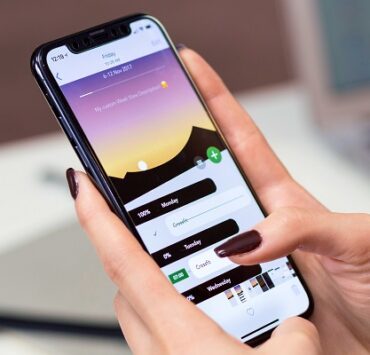2٬199 مشاهدة
2٬199 مشاهدة
دليلك لاستخدام Find My Device من جوجل والتحكم في هاتفك في حالة فقده
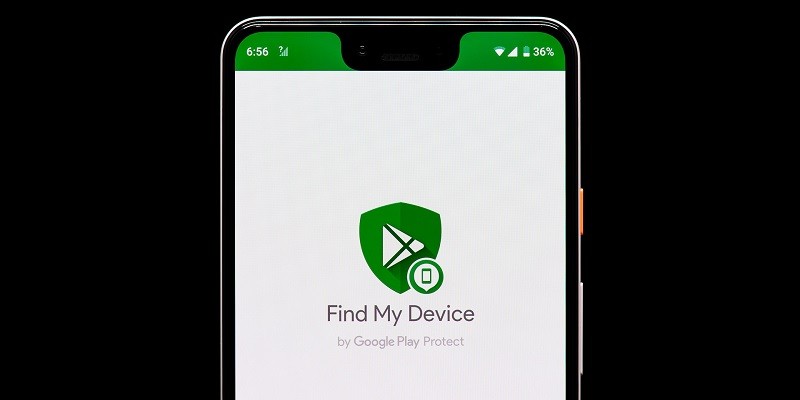
-
 خالد عاصم
خالد عاصم
محرر متخصص في الملفات التقنية بمختلف فروعها وأقسامها، عملت في الكتابة التقنية منذ عام 2014 في العديد من المواقع المصرية والعربية لأكتب عن الكمبيوتر والهواتف الذكية وأنظمة التشغيل والأجهزة الإلكترونية والملفات التقنية المتخصصة
كاتب ذهبي له اكثر من 500+ مقال
عندما نفقد هواتفنا لا نفقد فقط شرائح من الألومنيوم والزجاج ومجموعة من المكونات الإلكترونية، بل نفقد ما هو أكثر من ذلك بكثير… الأمان، فما من شيء أكثر خطورة من وقوع بياناتنا الخاصة من صور شخصية وبيانات بنكية وغيرها في اليد الخطأ، فهذه الحالة قد تتخطى فيها الخسارة، القيمة المادية للهاتف المفقود، وفي هذه الحالة يُضاف إلى أهمية محاولة استعادة الهاتف، إمكانية إزالة ما عليه من بيانات في حالة ما إن لم يعد من الممكن استعادته، وهنا تظهر أهمية خدمة Find My Device التي توفرها جوجل.
ما هي خدمة Find My Device
خدمة Find My Device هي جزء من حزمة خدمات Google Play Protect، وهي حزمة تتضمن مجموعة من الخدمات المختلفة المُصممة لحماية الهاتف من مختلف الأضرار وبالأخص البرمجيات الضارة، وتعتمد الحزمة على تقنيات الذكاء الاصطناعي وتعلم الآلة التي تقوم بفحص مختلف التطبيقات المثبتة على هاتف والتأكد من خلوها من أية برمجيات ضارة.
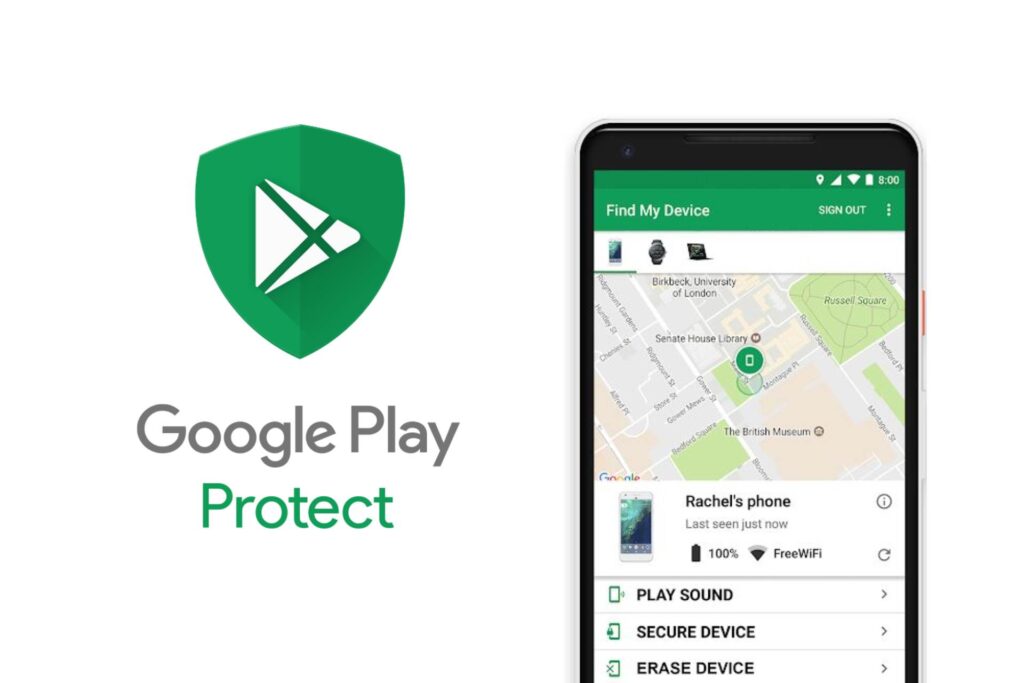
تتضمن خدمة Find My Device مجموعة من الوظائف التي يمكن تفعيلها في حالة فقده مثل تتبع الهاتف وتحديد موقعه الجغرافي، غلق الهاتف، إزالة كافة البيانات من على الهاتف وإعادة تهيئته إلى ضبط المصنع، كما يمكن من خلالها أيضًا معرفة بعض البيانات مثل حالة البطارية واسم شبكة واي-فاي المتصل به، وتتوفر هذه الخدمة بشكل مسبق على كافة الهاتف العاملة بنظام تشغيل اندرويد.
أي الهواتف تتوافق مع الخدمة
تعمل خدمة Find My Device مع كافة هواتف العاملة بنظام تشغيل اندرويد بداية من إصدار 4.0 المعروف باسم ايس كريم ساندوتش، مما يعني أن قرابة 99 بالمائة من هواتف اندرويد النشطة الحالية يمكنها تحميل Find My Device واستخدامها في حالة ما لم تكن مثبتة أصلًا على الهاتف.
تفعيل Find My Device على الهاتف
في حالة ما لم تكن الخدمة مثبتة مسبقًا على الهاتف قم بتثبيتها ثم قم بفتحها من أيقونتها الخاصة من شاشة الهاتف الرئيسية أو درج التطبيقات طبقًا لواجهة مستخدم هاتفك، بمجرد فتح التطبيق ستظهر لك رسالة اختيار حساب البريد الإلكتروني الخاص بك فقم بتحديده ثم اضغط على Continue وقم بإدخال كلمة السر الخاصة بحسابك البريدي على جوجل ثم اضغط على Sign in وفي النهاية قم بالتصريح للتطبيق بتحديد موقعك.
استخدام خدمة Find My Device
بعد الانتهاء من الخطوات السابقة ستظهر الشاشة الرئيسية للتطبيق أو الخدمة والتي تحتل المساحة الأكبر منها خريطة توضح موقع هاتفك يعلوها قائمة بالهواتف المسجلة على حساب بريدك الإلكتروني في حالة ما إن كان مسجل أكثر من هاتف، وأسفل الخريطة يقع صندوق يتضمن صورة الهاتف ونوعه ونسبة البطارية واسم شبكة واي-فاي المتصل بها، وقد تظهر أسفل اسم الهاتف عبارة In your hand للدلالة على أن الهاتف في يدك، وبجوار الهاتف ستجد علامة بيانات i بالضغط عليها ستظهر بيانات تتضمن اسم الهاتف ورقم التصنيع وتاريخ تسجيله على جوجل وتاريخ ظهوره آخر مرة على التطبيق، ما آخر عناصر الصندوق فتتضمن أيقونة لتحديث البيانات.
أسفل الصندوق سيظهر الخيارين الرئيسيين للخدمة، الأولى Play Sound والثانية Setup Secure & Erase وسنتعرف على أدوار كل خيار لاحقًا سواء من خلال التطبيق عبر هاتف آخر مسجل على البريد الإلكتروني ذاته، أو من خلال التوجه إلى موقع Find My Device من على الكمبيوتر في حالة فقدان الهاتف وعدم توافر أي هاتف آخر مسجل على الحساب نفسه.
في حالة استخدامك للخدمة عبر الموقع من الكمبيوتر ستلاحظ توافر كافة العناصر ذاتها باختلاف موقعها حيث ستقع الخريطة على اليمين ومختلف الخيارات على اليسار كما سيتضح من الصور التالية خلال باقي المقال.
لنفترض الآن السيناريو الأسوأ وهو عدم إيجادك للهاتف بالفعل، فما هي الخطوات التي ستقوم بها من خلال خدمة Find My Device؟
تحديد موقع الهاتف
- قم بفتح الخدمة سواء من خلال التطبيق عبر أي هاتف آخر مسجل عليه نفس حسابك على بريد جوجل أو من خلال الموقع على الكمبيوتر والتأكد من تسجيلك لحسابك المسجل عليه الهاتف
- من خلال الخريطة تأكد من أن الهاتف يقع في المحيط ذاته الذي تقع فيه وفي هذه الحالة قم بالخطوة التالية وهي إصدار صوت من الهاتف لتحديد موقعه
- في حالة ما إن كان الهاتف قد سرق بالفعل أو اكتشفت من خلال الخريطة عدم وجوده في محيطك ذاته فلا تقم بخطوة إصدار الصوت واتجه للخطوة التي تليها
إصدار صوت من الهاتف
- قم بفتح الخدمة من على هاتف آخر مسجل على الحساب نفسه أو قم بفتح الموقع وتأكد من إدخال بيانات حسابك فيه
- قم بالضغط على خيار Play Sound
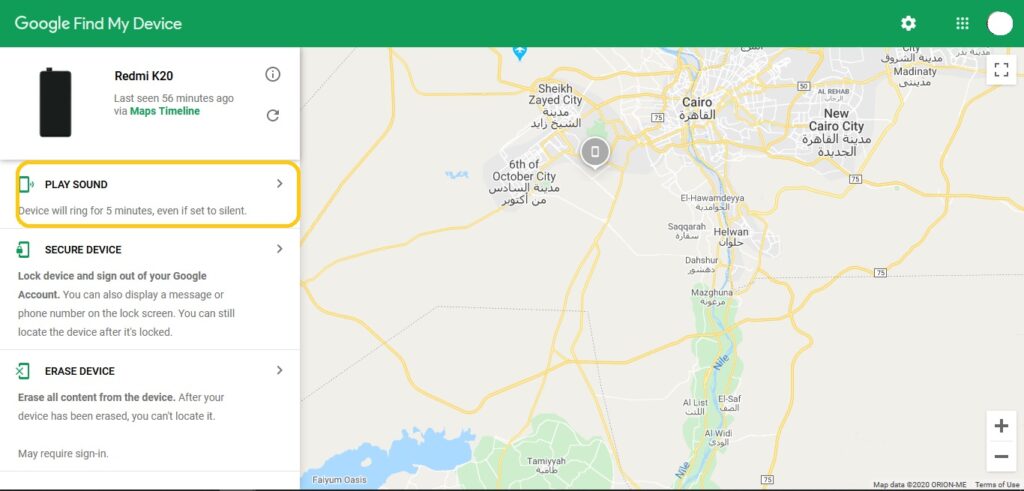
- سيبدأ الهاتف في إصدار صوت مرتفع لتنبيهك بوجوده ويمكنك إيقاف الصوت بعد إيجاد الهاتف من خلال الضغط على زر الطاقة فيه
غلق الهاتف برسالة تحذيرية
- من خلال التطبيق أو الموقع قم بالضغط على الخيار الثاني Setup Secure & Erase
- ستظهر لك نافذة إعدادات لا تلتفت إليها وقم بالضغط على زر العودة لتجد أن الخيار الثاني أصبح Secure Device وسيظهر الخيار الثالث Erase Device

- قم بالضغط على خيار Secure Device لتظهر لك شاشة ستتمكن عبرها من تحديد رسالة ورقم هاتف لتظهر لمن يجد هاتفك المفقود والضغط على Secure Device بالأسفل ليتم غلق الهاتف مباشرة مع ظهور الرسالة على الشاشة دون إعطاء أي صلاحية في إزالتها أو استخدام الهاتف
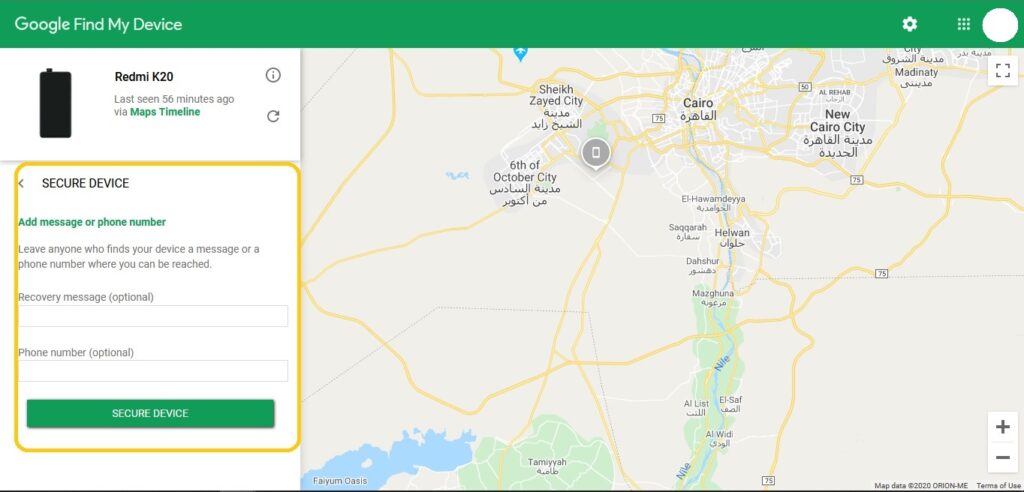
حذف كافة بيانات الهاتف
الخطوة الأخيرة والتي لن تلجأ لها إلا في حالة فقدانك لأمل استعادة الهاتف مرة أخرى، فمع هذا الخيار ستقوم الخدمة بإزالة كافة البيانات المخزنة على الذاكرة الداخلية للهاتف بالكامل، وستقوم الخدمة بهذه المهمة بمجرد دخول الهاتف على الإنترنت حتى لو كنت قد قمت بتفعيلها في وقت سابق كان الهاتف فيه مغلقًا أو غير متصل بالشبكة.
لتفعيل خاصية حذف كامل بيانات الهاتف قم بالضغط على الخيار الثالث Erase ثم الضغط على زر Erase مرة أخرى بعد ظهور رسالة التأكيد.
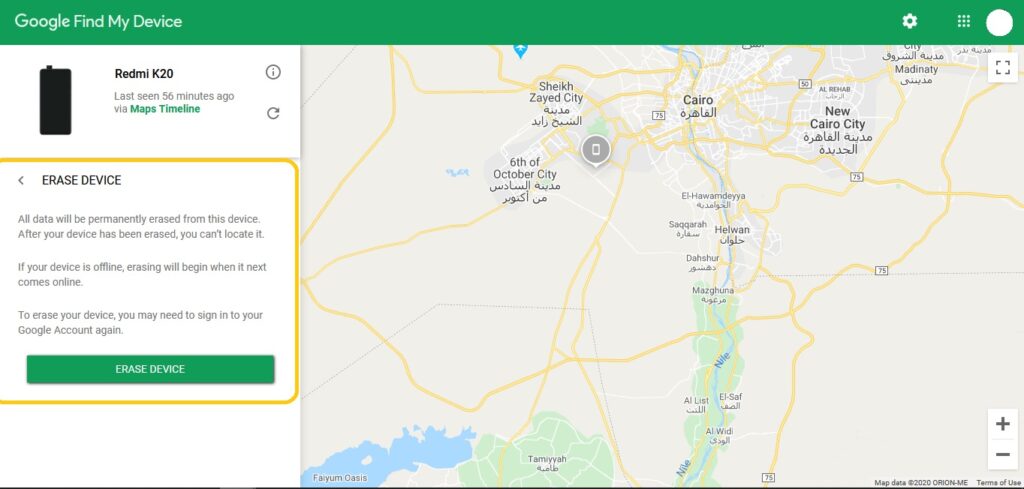
يجب ملاحظة أن مختلف وظائف خدمة Find My Device تعمل بشرط أن يكون الهاتف متصلًا بالإنترنت وأن تكون خدمات تحديد المواقع GPS مفعلة على الهاتف مسبقًا بالفعل.
قد تعمل خاصية Find My Device على حماية بياناتك في حالة فقدانك لهاتفك وقد تساعدك بالفعل على إيجاده مرة أخرى، ولكنها قد تفشل خاصة في الثانية، لذا نذكرك أن الحرص هو السلاح الأول لحماية بياناتك ولحماية رفيقك الصغير الذي أصبح يمثل أهمية كبرى لم يعد من الممكن الاستغناء عنها.
الكاتب
-
 خالد عاصم
خالد عاصم
محرر متخصص في الملفات التقنية بمختلف فروعها وأقسامها، عملت في الكتابة التقنية منذ عام 2014 في العديد من المواقع المصرية والعربية لأكتب عن الكمبيوتر والهواتف الذكية وأنظمة التشغيل والأجهزة الإلكترونية والملفات التقنية المتخصصة
كاتب ذهبي له اكثر من 500+ مقال
ما هو انطباعك؟